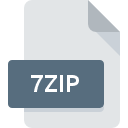
7ZIPファイル拡張子
7-Zip 7z Compressed Archive
-
DeveloperIgor Pavlov
-
CategoryArchive Files
-
人気4 (1 votes)
7ZIPファイルとは何ですか?
7ZIP拡張子を使用するファイルの完全な形式名は7-Zip 7z Compressed Archiveです。 7-Zip 7z Compressed Archive仕様は、Igor Pavlovによって作成されました。 7ZIPファイルは、Linux, Mac OS, Windowsを実行しているデバイスで使用可能なソフトウェアアプリケーションによってサポートされています。 7ZIPファイル形式は、619他のファイル形式とともにArchive Filesカテゴリに属します。 7ZIPファイルの管理には7-Zipソフトウェアを使用することをお勧めしますが、8他のプログラムでもこのタイプのファイルを処理できます。 7-ZipソフトウェアはIgor Pavlovによって開発されました。公式ウェブサイトでは、7ZIPファイルまたは7-Zipソフトウェアプログラムに関する詳細情報を見つけることができます。
7ZIPファイル拡張子をサポートするプログラム
以下のリストは、7ZIPファイルと互換性のあるプログラムを列挙し、それらが利用可能なオペレーティングシステムに基づいて3カテゴリに分類されています。 他のファイル形式と同様に、7ZIP拡張子を持つファイルは、どのオペレーティングシステムでも見つけることができます。問題のファイルは、モバイルであれ固定であれ、他のデバイスに転送される場合がありますが、すべてのシステムがそのようなファイルを適切に処理できるわけではありません。
7ZIPファイルを取り扱うプログラム
 MAC OS
MAC OS  Linux
Linux 7ZIPファイルを開くには?
特定のシステムで7ZIPファイルを開くときに問題が発生する理由は複数あります。 明るい面では、 7-Zip 7z Compressed Archiveファイルに関連する最も発生している問題は複雑ではありません。ほとんどの場合、専門家の支援がなくても迅速かつ効果的に対処できます。 以下は、ファイル関連の問題の特定と解決に役立つガイドラインのリストです。
ステップ1.7-Zipをダウンロードしてインストールします
 このような問題の最も一般的な理由は、システムにインストールされた7ZIPファイルをサポートする適切なアプリケーションがないことです。 これは簡単です。 7-Zipまたは推奨プログラム(IZArc, ZipGenius, PowerArchiverなど)のいずれかを選択し、適切なソースからダウンロードしてシステムにインストールします。 ページの上部には、サポートされているオペレーティングシステムに基づいてグループ化されたすべてのプログラムを含むリストがあります。 ソフトウェアをダウンロードする最もリスクのない方法の1つは、公式ディストリビューターが提供するリンクを使用することです。 7-ZipWebサイトにアクセスして、インストーラーをダウンロードします。
このような問題の最も一般的な理由は、システムにインストールされた7ZIPファイルをサポートする適切なアプリケーションがないことです。 これは簡単です。 7-Zipまたは推奨プログラム(IZArc, ZipGenius, PowerArchiverなど)のいずれかを選択し、適切なソースからダウンロードしてシステムにインストールします。 ページの上部には、サポートされているオペレーティングシステムに基づいてグループ化されたすべてのプログラムを含むリストがあります。 ソフトウェアをダウンロードする最もリスクのない方法の1つは、公式ディストリビューターが提供するリンクを使用することです。 7-ZipWebサイトにアクセスして、インストーラーをダウンロードします。
ステップ2.最新バージョンの7-Zipを持っていることを確認します
 7-Zipがシステムにインストールされていても、 7ZIPファイルにアクセスできませんか?ソフトウェアが最新であることを確認してください。 ソフトウェア開発者は、製品の更新されたバージョンで最新のファイル形式のサポートを実装できます。 7-Zipが7ZIPでファイルを処理できない理由は、ソフトウェアが古いためかもしれません。 7-Zipの最新バージョンは、古いバージョンのソフトウェアと互換性があるすべてのファイル形式をサポートする必要があります。
7-Zipがシステムにインストールされていても、 7ZIPファイルにアクセスできませんか?ソフトウェアが最新であることを確認してください。 ソフトウェア開発者は、製品の更新されたバージョンで最新のファイル形式のサポートを実装できます。 7-Zipが7ZIPでファイルを処理できない理由は、ソフトウェアが古いためかもしれません。 7-Zipの最新バージョンは、古いバージョンのソフトウェアと互換性があるすべてのファイル形式をサポートする必要があります。
ステップ3.7-Zipを7ZIPファイルに割り当てる
7-Zip(最新バージョン)をインストールした後、それが7ZIPファイルを開くデフォルトのアプリケーションとして設定されていることを確認してください。 次の手順で問題が発生することはありません。手順は簡単で、ほとんどシステムに依存しません

Windowsのデフォルトプログラムを変更する手順
- マウスの右ボタンで7ZIPをクリックすると、オプションを選択するメニューが表示されます
- → を選択します
- 最後にを選択し、7-Zipがインストールされているフォルダーをポイントし、常にこのアプリを使って7ZIPファイルを開くボックスをチェックし、ボタン

Mac OSのデフォルトプログラムを変更する手順
- 7ZIPファイルを右クリックして、「 情報」を選択します
- [ 開く ]オプションを見つけます-非表示の場合はタイトルをクリックします
- リストから適切なプログラムを選択し、[ すべて変更... ]をクリックして確認します。
- この変更が。7ZIP拡張子を持つすべてのファイルに適用されることを通知するメッセージウィンドウが表示されます。 [ 持続する]をクリックして、選択を確定します
ステップ4.7ZIPでエラーを確認します
ポイント1〜3にリストされている手順を厳密に実行しましたが、問題はまだ存在しますか?ファイルが適切な7ZIPファイルかどうかを確認する必要があります。 ファイルにアクセスできないことは、さまざまな問題に関連している可能性があります。

1. 問題の7ZIPがコンピューターウイルスに感染していないことを確認します
ファイルが感染している場合、7ZIPファイルに存在するマルウェアは、ファイルを開こうとする試みを妨げます。 できるだけ早くウイルスとマルウェアのシステムをスキャンするか、オンラインのウイルス対策スキャナーを使用することをお勧めします。 7ZIPファイルが実際に感染している場合は、以下の手順に従ってください。
2. 7ZIP拡張子を持つファイルが完全でエラーがないことを確認してください
7ZIPファイルが他の誰かから送られてきた場合は、この人にファイルを再送信するよう依頼してください。 ファイルのコピープロセス中に、ファイルが不完全または破損した状態になる可能性があります。これは、ファイルで発生した問題の原因である可能性があります。 インターネットから7ZIP拡張子を持つファイルをダウンロードすると 、エラーが発生し、ファイルが不完全になる場合があります。ファイルをもう一度ダウンロードしてください。
3. ログインしているユーザーに管理者権限があるかどうかを確認します。
一部のファイルは、それらを開くために昇格されたアクセス権を必要とします。 現在のアカウントからログアウトし、十分なアクセス権限を持つアカウントにログインします。次に、7-Zip 7z Compressed Archiveファイルを開きます。
4. デバイスが7-Zipを開くための要件を満たしていることを確認します
オペレーティングシステムは、7ZIPファイルをサポートするアプリケーションを実行するのに十分な空きリソースを認識する場合があります。実行中のプログラムをすべて閉じて、7ZIPファイルを開いてみてください。
5. 最新のドライバーとシステムのアップデートとパッチがインストールされていることを確認してください
定期的に更新されるシステム、ドライバー、およびプログラムは、コンピューターを安全に保ちます。これにより、 7-Zip 7z Compressed Archiveファイルの問題を防ぐこともできます。 7ZIPファイルが、いくつかのシステムバグに対処する更新されたソフトウェアで適切に動作する場合があります。
あなたは助けたいですか?
拡張子に7ZIPを持つファイルに関する、さらに詳しい情報をお持ちでしたら、私たちのサービスにお知らせいただければ有難く存じます。こちらのリンク先にあるフォーム欄に、7ZIPファイルに関する情報をご記入下さい。

 Windows
Windows 








